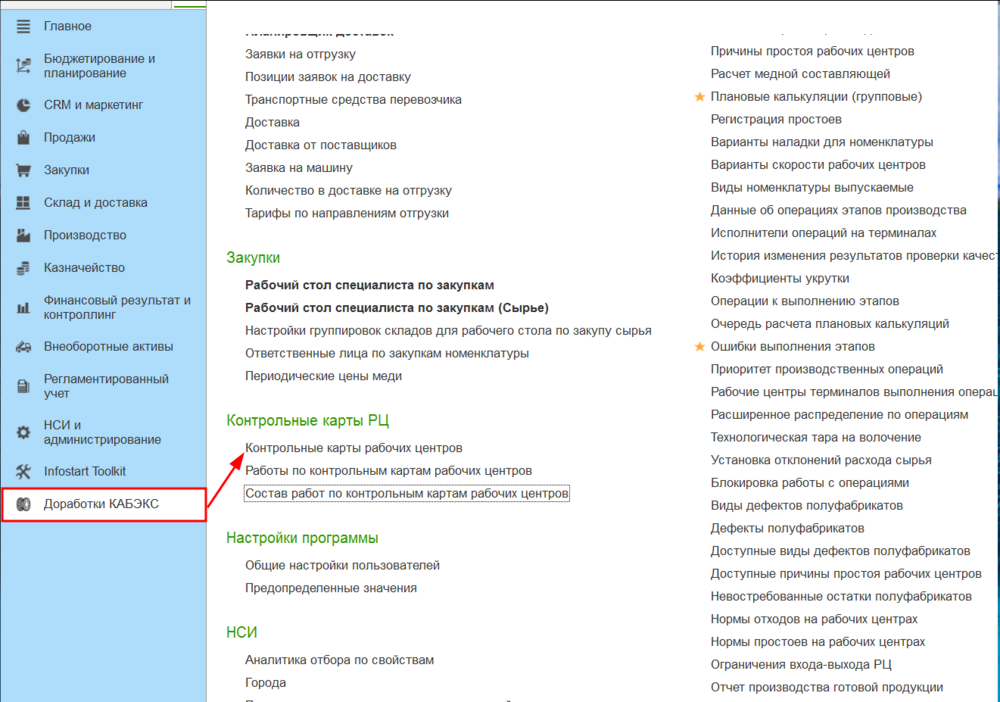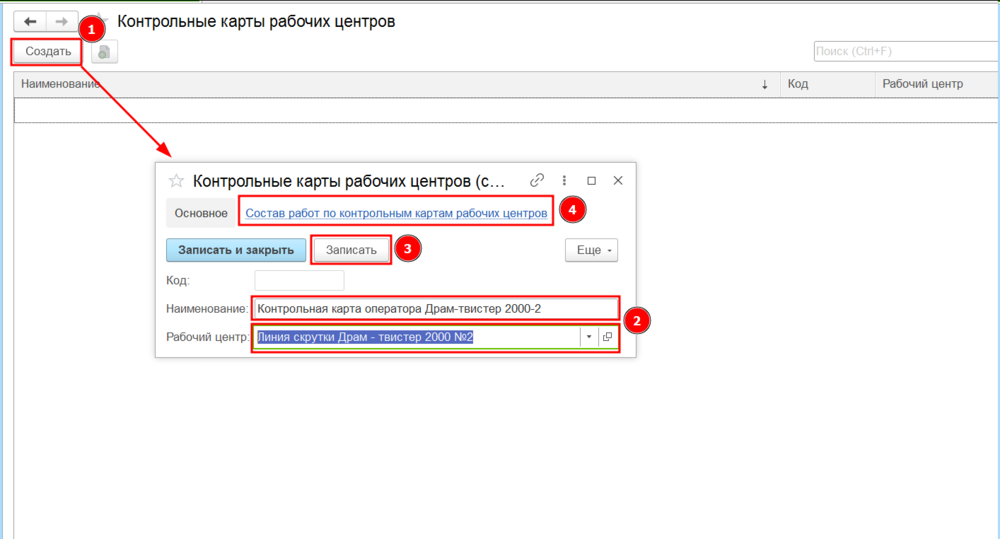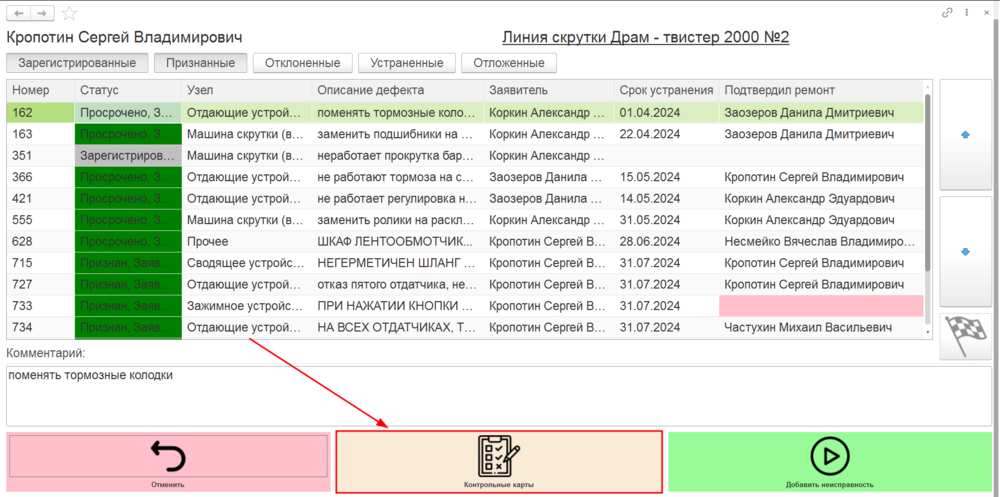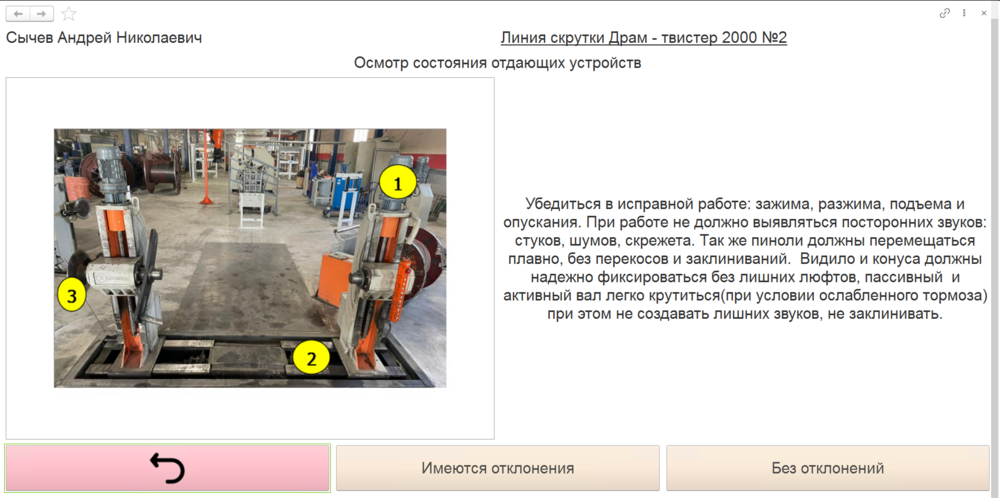Работа с контрольными картами: различия между версиями
Нет описания правки |
Нет описания правки |
||
| (не показаны 3 промежуточные версии этого же участника) | |||
| Строка 24: | Строка 24: | ||
После чего нажимаем "Записать и закрыть".[[Файл:Создание работы по контролю.png|альт=Создание работы по контролю|безрамки|1000x1000пкс]] | После чего нажимаем "Записать и закрыть".[[Файл:Создание работы по контролю.png|альт=Создание работы по контролю|безрамки|1000x1000пкс]] | ||
Таким образом нужно заполнить все работы, относящиеся к данной контрольной карте. | == Таким образом нужно заполнить все работы, относящиеся к данной контрольной карте.[[Файл:Список работ контрольной карты.png|альт=Список работ контрольной карты|безрамки|1002x1002пкс]] == | ||
== Работа по контрольной карте на терминале == | |||
Для перехода к контрольной карте на терминале, после выбора линии, необходимо нажать кнопку "Неисправности" с шестерёнкой.[[Файл:Неисправности на терминале.png|альт=Неисправности на терминале|безрамки|1000x1000пкс]] | |||
После этого нажимаем кнопку "Контрольные карты". | |||
Если есть не выполненные работы по контрольным картам, то кнопка будет отмечена красной точкой. | |||
[[Файл:Контрольные карты на терминале.png|альт=Контрольные карты на терминале|безрамки|1000x1000пкс]] | |||
Откроется список работ, которые необходимо выполнить в текущей смене. | |||
Отмеченные работы пропадают из списка. | |||
Выделяем работу, которую будем выполнять, и нажимаем кнопку "Выбрать". | |||
[[Файл:Список работ к проверке.png|альт=список работ к проверке|безрамки|1000x1000пкс]] | |||
Откроется окно с описанием выполняемой работы. | |||
По окончании работы необходимо отметить, имеются отклонения или нет. | |||
При нажатии кнопки "Имеются отклонения" система откроет список дефектов для создания регистрации неисправности. | |||
[[Файл:Описание работы по контрольной карте.png|альт=Описание работы по контрольной карте|безрамки|1000x1000пкс]] | |||
Таким образом необходимо отметить все работы в списке. | |||
Текущая версия от 06:52, 19 июля 2024
Создание контрольной карты
Для создания или просмотра контрольной карты необходимо перейти в раздел "Доработки КАБЭКС" - "Контрольные карты РЦ" - "Контрольные карты рабочих центров".
Откроется список созданных контрольных карт. Нажимаем кнопку "Создать" откроется окно создания контрольной карты.
Заполняем наименование, выбираем рабочий центр, для которого создаётся карта.
Записываем карту и переходим в раздел "Состав работ по контрольным картам рабочих центров".
Откроется список работ, относящихся к данной контрольной карте.
Нажмём кнопку "Создать", для создания работы.
Заполняем наименование, периодичность работы, состояние рабочего центра в момент проверки, описание.
Так же с помощью кнопки "+" загружаем картинку.
После чего нажимаем "Записать и закрыть".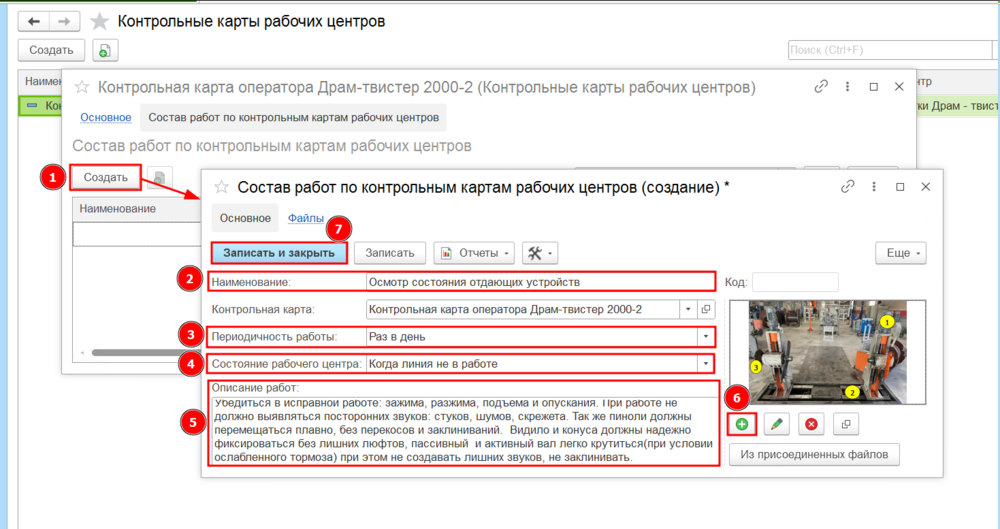
Таким образом нужно заполнить все работы, относящиеся к данной контрольной карте.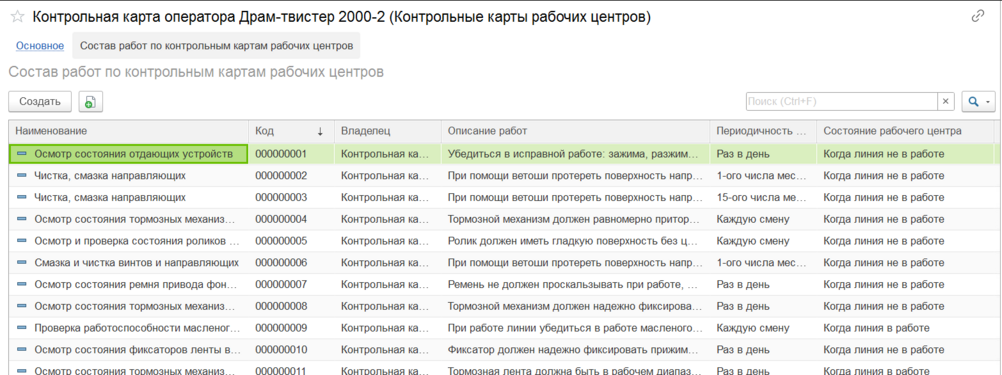
Работа по контрольной карте на терминале
Для перехода к контрольной карте на терминале, после выбора линии, необходимо нажать кнопку "Неисправности" с шестерёнкой.
После этого нажимаем кнопку "Контрольные карты".
Если есть не выполненные работы по контрольным картам, то кнопка будет отмечена красной точкой.
Откроется список работ, которые необходимо выполнить в текущей смене.
Отмеченные работы пропадают из списка.
Выделяем работу, которую будем выполнять, и нажимаем кнопку "Выбрать".
Откроется окно с описанием выполняемой работы.
По окончании работы необходимо отметить, имеются отклонения или нет.
При нажатии кнопки "Имеются отклонения" система откроет список дефектов для создания регистрации неисправности.
Таким образом необходимо отметить все работы в списке.